В данной статье рассмотрим настройку и запуск мастерноды для сети Nyerium — относительно нового криптовалютного проекта, запущенного в 2018 году. Стоимость запуска мастерноды в данном проекте на текущий момент около 1500 рублей, я выбрал его для «опытов» работы с мастернодами. Сейчас запуск мастернод является неплохим решением для пассивного заработка, расчетная доходность — около 50% годовых в этой же криптовалюте, без учета роста или падения курса самой криптовалюты.
Описанное ниже руководство — перевод официального + мои комментарии и доработки.
Ниже будут по пунктам расписаны шаги для настройки безопасного варианта запуска мастерноды: связка мастерноды на VPS/VDS — сервере и локального кошелька (windows или linux), на котором находятся монеты для активации мастерноды.
Основные требования для запуска мастерноды
1) VPS/VDS — мастернода запускается на выделенном или виртуальном сервере с отдельным статическим IP адресом. В данном руководстве будут приведены инструкции для операционной системы Linux, установленной на VPS/VDS. Вы можете арендовать сервер по своему усмотрению у любого хостинг-провайдера, предоставляющего такую услугу:
- Vultr
- Hetzner
- Time4VPS
- Digital Ocean (реферальная ссылка разработчиков проекта)
- (Примечение: для этих целей я использую timeweb (debian) — недорогой и быстрый хостинг. http://timeweb.com).
Примечание: системные требования для мастерноды не большие, по объему жесткого диска достаточно будет минимального — на текущий момент кошелек загружает и использует около 400 мб дискового пространства. По нагрузке так же не должно возникнуть проблем — максимальная нагрузка будет только в период синхронизации кошелька. Я запустил мастерноду на своем сервере параллельно и не заметил проблем с производительностью.
2. Наличие монет: 25000 NYEX. Эти монеты будут заморожены на период работы мастерноды, но они в любой момент доступны для Вас и контроля над ними Вы не теряете. Такое количество монет необходимо для активации мастерноды. Внимательно отнеситесь к переводу, т.к. должно быть точное количество монет, не больше не меньше — поэтому учтите этот момент при расчете комиссии за перевод. На текущий момент наибольший объем торгов на бирже Stocks Exchange. Купить Nyex можно в торговых парах к эфиру или биткойну. Если на бирже не использовать фиатные операции, то верификация аккаунта не обязательна. Так же купить Nyex можно на бирже Crex24.
3. Локальный кошелек: нужно скачать с официального сайта нужный под свою операционную систему Windows или Linux. После установки кошелька, позаботьтесь о его безопасности, зашифруйте его, обязательно сделайте резервные копии ключей и сохраните их в надежном месте. После готовности к работе локального кошелька переведите на один из его адресов 25000 монет NYEX.
4. SSH-клиент для подключения и управления VDS/VPS. Подойдет PuTTY: https://www.putty.org/ либо Xshell.
Настройка мастерноды
1. Запустите SSH клиент (Putty) и подключитесь к вашему VDS/VPS:
- Откройте Putty, введите IP-адрес VDS/VPS и сохраните его (введите имя и нажмите «Сохранить»).
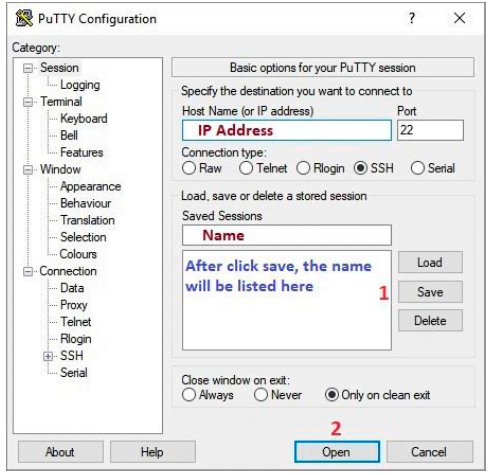
- Нажмите «Открыть».
- При первом запуске всплывающее сообщение предупредит о безопасности. Нажмите Да (Yes).

- Авторизуйтесь на своем VDS/VPS. Имя пользователя и пароль предоставляются хостинг-провайдером при регистрации и запуске VDS/VPS. После установки операционной системы на сервере данные доступа приходят на адрес электронной почты. Обычно это пользователь «root».
2. Скачайте и установите все пакеты для работы мастерноды Nyerium (примечание — команды выполняются от суперпользователя root, копируйте команды в редактор и выполняйте по очередности):
apt-get update;apt-get upgrade;apt-get dist-upgrade;apt-get install nano git;apt-get install build-essential libtool autotools-dev automake pkg-config;apt-get install libssl-dev libevent-dev bsdmainutils software-properties-common;apt-get install libboost-all-dev;apt-get install libzmq3-dev libminiupnpc-dev libssl-dev libevent-dev;add-apt-repository ppa:bitcoin/bitcoin;apt-get update;apt-get install libdb5.3++-dev libdb++-dev libdb5.3-dev libdb-dev && ldconfig;export LD_LIBRARY_PATH=»/list/of/library/path»;export LD_PRELOAD=»/list/of/library/path»;wget -qO- https://github.com/nyerium-core/nyerium/releases/download/v1.0.3/nyerium-1.0.3-x64-linux-tar.gz — tar xvz -C /usr/local/bin/;mkdir .nyerium;nano .nyerium/nyerium.conf»
3. Последняя команда откроет для редактирования конфигурационный файл мастерноды:
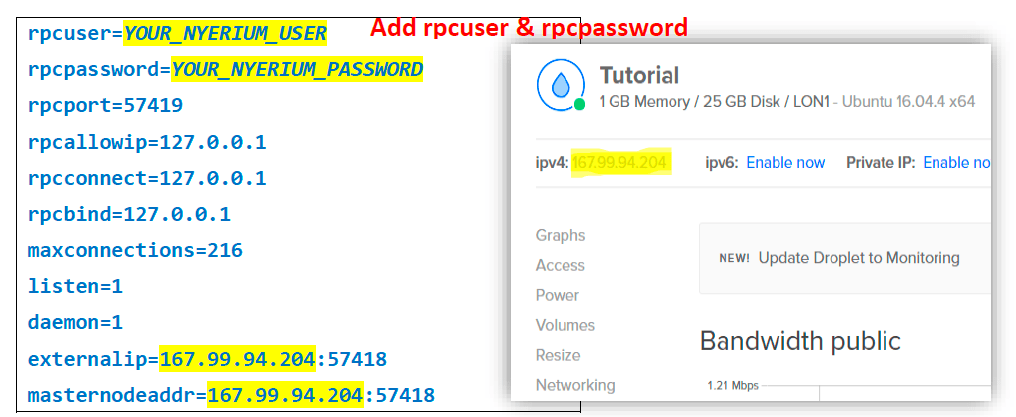
Выделенные значения нужно заменить своими: rpcuser и rpcpassword — задаются произвольно, придумайте любой логин и пароль (примечание ред: в дальнейшем нигде не встречал их использования и даже не догадываюсь для чего они нужны).
В значение externalip и masternodeaddr впишите IP адрес Вашего VDS/VPS.
После заполнения полей сохраните изменения в файле — нажмите CTRL + X, затем на запрос подтвердите нажатием Y (для подтверждения изменений), затем нажатие на Enter.
Для проверки правильности установки запустите команду:
nyeriumd -daemon
Для просмотра информации о монетах и блоках введите команду:
nyerium-cli getinfo
Результат должен быть примерно таким:
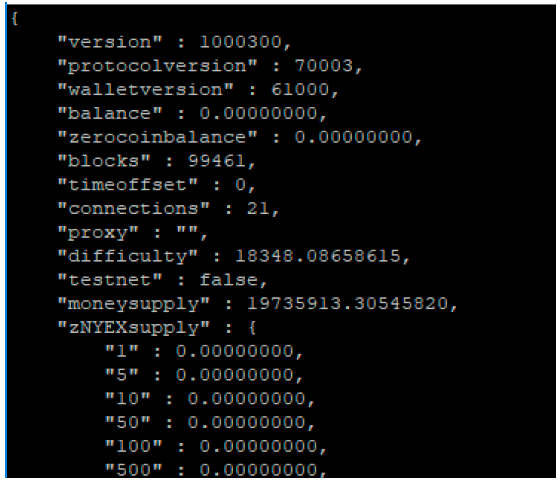
Для остановки мастерноды введите команду:
nyerium-cli stop
4. Отправка 25 000 NYEX на свой локальный адрес, генерация закрытого ключа и хэша транзакции:
- Перейдите на страницу получения в Nyerium Core (Получить).
- Создать новый адрес в локальном кошельке (не VPS) с меткой «mn1».
- Нажмите Запросить оплату (Request payment), чтобы получить новый адрес и нажмите «Copy addres» — адрес кошелька будет скопирован в буфер обмена.

- Перейдите в раздел отправки (Отправить) в Nyerium Core — Wallet.

- Отправьте точное количество монет: 25 000 NYEX на этот адрес. Не больше, не меньше. Обратите внимание на комиссию за транзакцию.
- Подождите, как минимум, одного подтверждения, чтобы иметь возможность получить хэш и идентификатор транзакции .
- После подтверждения транзакции (ожидание минут 5) откройте в локальном кошельке консоль отладки (Инструменты>Консоль отладки) и введите следующую команду:
masternode genkey
- В результате выполнения будет выдан хеш транзакции, похожий на этот:
8877kPMe3ASberwe9UyhUiekFLfKzwKid9QafdJ63dZNyza39nCNca
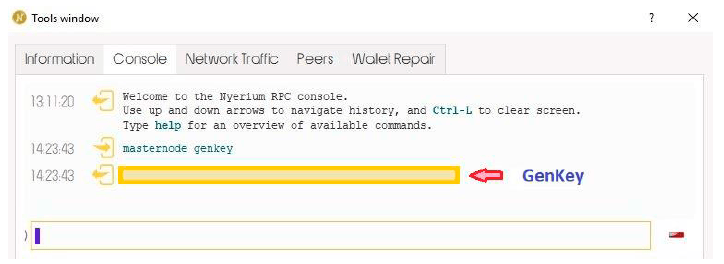
- Сохраните полученный хеш в надежном месте — он понадобится для настройки мастерноды в дальнейшем.
- После этого там же введите следующую команду:
masternode outputs
Вывод команды будет состоять из ID транзакции и дополнительного значения:
bcdjd0ac33fdf2e75894143b205f8a6518a8b0ab37c3848ad0b5bad8f1dffd7d 0
- Это идентификатор транзакции, сохраните его, он потребуется в дальнейшем. Отдельно число в правой части в некоторых случаях может принимать значение «1», либо значение будет «0» :
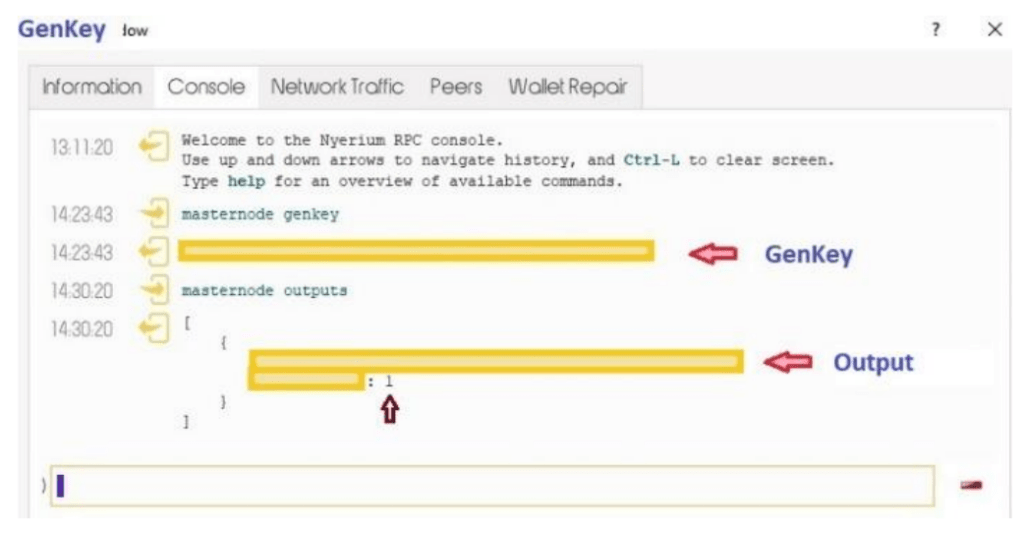
- Откройте конфигурационный файл настройки мастерноды, используя меню в локальном кошельке — Tools -> Open Masternode Configuration File (Инструменты -> Открыть файл настройки мастерноды). Файл запустится в текстовом редакторе и доступен для редактирования:
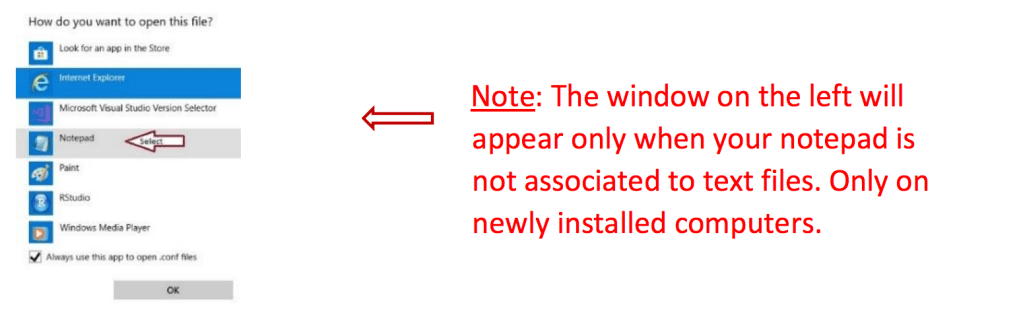
Введите IP Вашего VDS/VPS, сгенерированный ключ genkey и полученный в предыдущем пункте идентификатор транзакции с вторым значением (0 или 1), синтаксис строки, которая должна у Вас получиться указан в скриншоте ниже:

- Сохраните и закройте файл.
- Перезапустите локальный кошелек Nyerium.
5. Завершение настройки мастерноды на VDS/VPS.
- Авторизуйтесь на сервере используя SSH-клиент Putty либо другой, после этого введите команду:
nano .nyerium nyerium.conf
- В конец конфигурационного файла добавьте 2 строки:
[pastacode lang=»bash» manual=»masternode%3D1%0Amasternodeprivkey%3DYOUR_PRIVATE_KEY» message=»» highlight=»» provider=»manual»/]
- Замените YOUR_PRIVATE_KEY на Ваш актуальный приватный ключ (ранее был сгенерирован командой «masternode genkey» в 4 пункте руководства).
- Нажмите Ctrl+X, затем Y для подтверждения изменений, подтвердите нажатием на Enter.
Конфигурационный файл мастерноды должен выглядеть вот так:
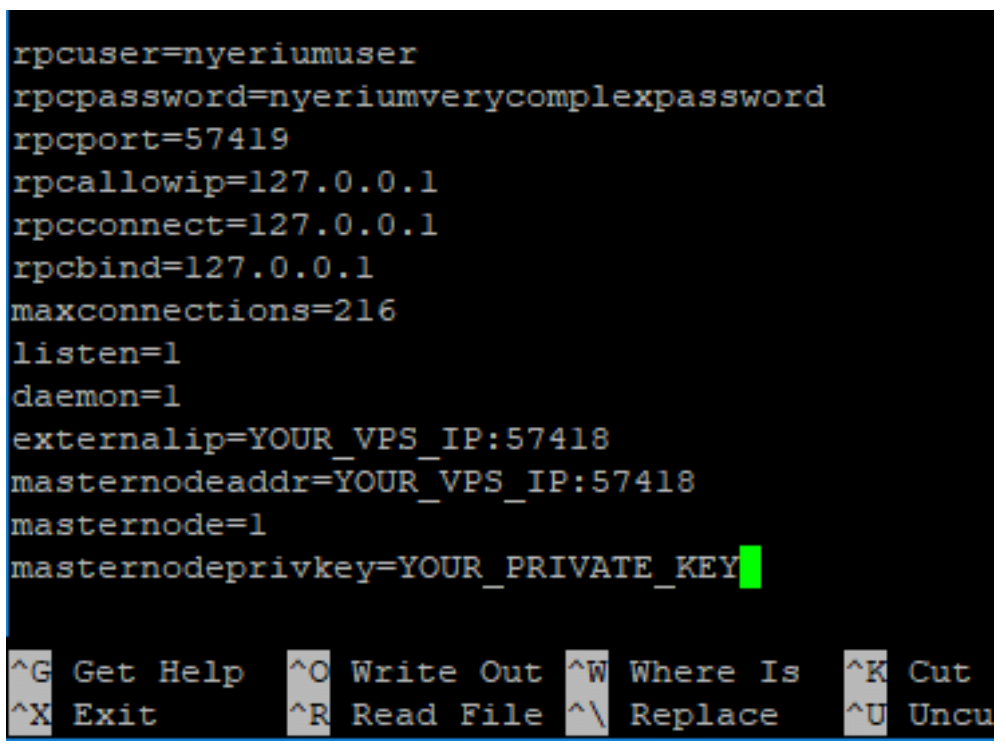
- Введите эту команду и нажмите Enter:
nyeriumd -daemon
- Подождите, полной синхронизации кошелька (около 10 мин, 400 мб информации)
nyerium-cli getinfo
- Количество «блоков» должно соответствовать количеству блоков, показываемых в Nyerium Explorer 167.99.200.1:3001/ (примечание: у меня на прямую не получилось зайти в эксплорер, но через VPN проблем не возникло, я для этих целей использую бесплатный плагин к браузеру browsec).
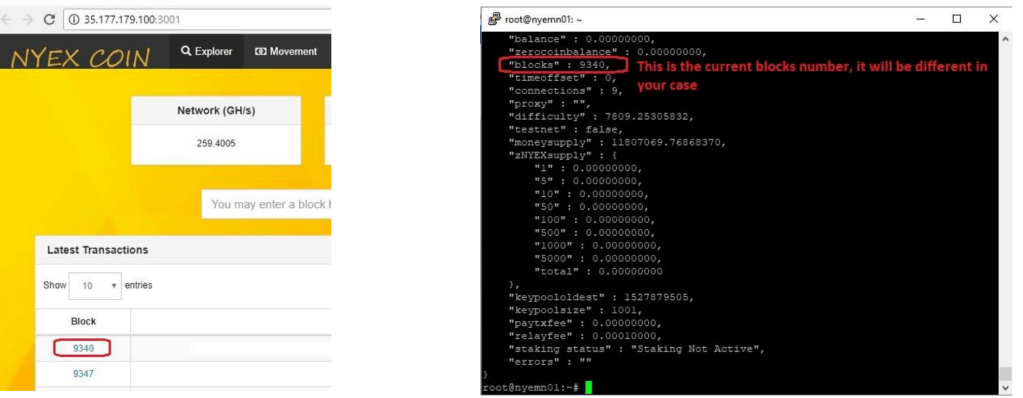
- После полной синхронизации вернитесь к своему локальному кошельку (НЕ на сервере VPS/VDS).
6. Запуск мастерноды
- В локальном кошельке Nyerium перейдите на вкладку «Мастерноды».
- Вы должны увидеть «mn1» на вкладке «Ваши мастерноды».
- Откройте консоль с помощью Tools -> Debug Console.
- Введите команду:
startmasternode alias false mn1
- Если все сделано правильно, должен произойти запуск мастерноды: «Successfully started mn1».
- Поздравляем, Ваша мастернода активирована и работает! Ваша первая награда будет получена в течение 24 часов.
- Проверить статистику начислений наград можно в локальном кошельке, либо посмотреть в эксплорере, вбив свой адрес кошелька здесь 167.99.200.1:3001/masternodes
- Если кошелек отображается в эксплорере и на него поступают начисления — значит все настроено правильно. В противном случае обратитесь в службу поддержки NyeriumDev отсканировав следующий QR код:
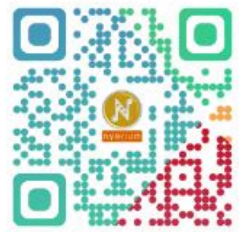
На этом все, возникающие в процессе настройки вопросы и проблемы пишите в комментариях к статье, будем решать их вместе.


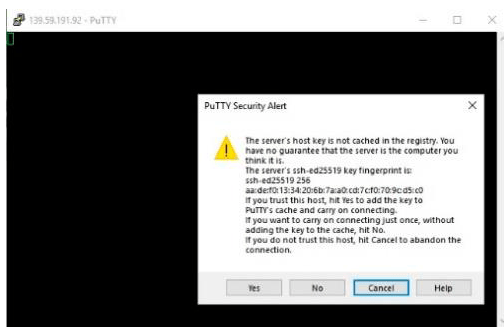
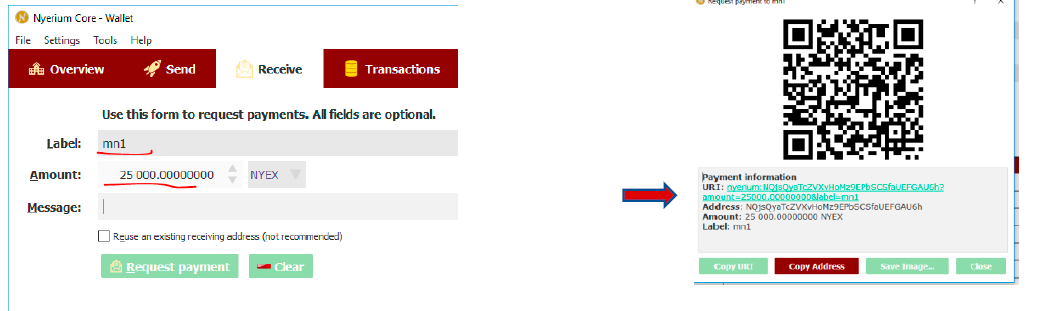
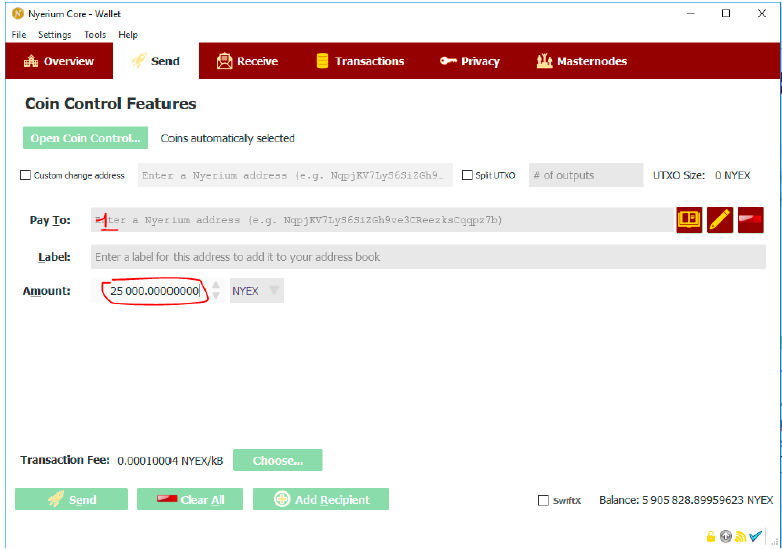




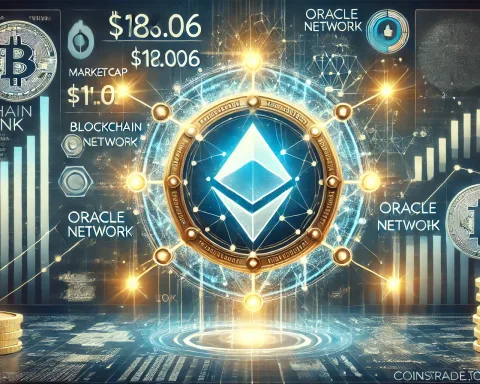




Я не могу не согласиться, что настройка и запуск мастерноды Nyerium может быть сложной задачей для новичков. Но стоит ли забывать о возможных прибылях от этого процесса? Это не просто техническое упражнение, это инвестиция в будущее. Да и как говорится, без труда не вытащишь и рыбку из пруда.
Согласен, без труда не вытащишь рыбку, но и не утопишься в пруду, пытаясь поймать акулу.
Вот интересно, а почему именно Nyerium для мастерноды выбрали? Есть же куча других криптовалют. Неужели именно у нее перспективы больше?
Отличная статья по настройке мастерноды Nyerium, спасибо! Но я немного запутался — в блоке Основные требования, не указали ли вы слишком много RAM? Это точно не ошибка?
Ребята, а кто может подсказать, достаточно ли будет 2Гб оперативки для стабильной работы мастерноды Nyerium? Не хочется вкладываться в оборудование, а потом столкнуться с проблемами.
Интересная статья, но не совсем понял, почему считается, что Nyerium — это наилучший выбор для мастерноды? Есть же и другие варианты. Может кто-то пояснить?
Вот интересно, статья рассказывает о настройке мастерноды Nyerium, но не обсуждает возможные риски, связанные с этим процессом. Хотелось бы узнать больше о том, что может пойти не так и какие меры предосторожности следует принять. Ведь в криптовалюте всегда есть элемент неопределенности, не так ли?
Согласен, риски всегда есть. Но без риска — нет и прибыли, верно?
Хорошая статья, но я считаю, что она не углубляется достаточно в процесс настройки мастерноды Nyerium. Возможно, было бы полезно описать подробнее основные требования для запуска. Кстати, у кого-нибудь есть опыт работы с этим? Каковы были ваши результаты?
Согласен, автор мог бы быть более детальным. Мой опыт с Nyerium — только положительный!
Друзья, статья интересная, но есть вопрос. В части Основные требования для запуска мастерноды не увидел упоминания о каком-либо бэкапе данных. Может ли это стать проблемой в долгосрочной перспективе? Настройка мастерноды — сложный процесс, и было бы обидно потерять все из-за одного сбоя.
Согласен, бэкап данных — ключевой момент. Автор, просим учесть это в следующих статьях!
Стоп, ребята, я что-то вот не врубаюсь. Какие конкретно требования для запуска мастерноды Nyerium? И этот весь процесс настройки, это как на ладони будет или как квантовую физику разжевывать?
Сорри, но мне кажется, что автор несколько упростил основные требования для запуска мастерноды. Может ли кто-нибудь подробнее разъяснить этот момент?